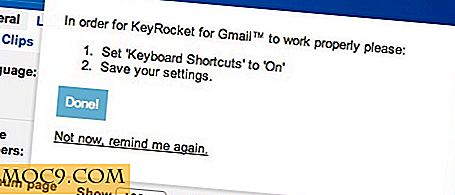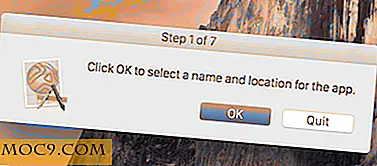משגר איפקס הוא החלפת ראוי למשימה ICS Launcher [Android]
אם אתה אחד המעטים מזל שכבר משתמשים אנדרואיד 4.0 Ice Cream Sandwich על המכשיר שלך, אז אני בטוח שאתה מסכים כי משגר המניות ICS הוא גרסה משופרת בהרבה מאשר איטרציה הקודם שלה. עם זאת, טוב ככל שהוא מקבל, הוא עדיין חסר התאמה אישית של המשתמש וכמה תכונות קבוע (כמו סרגל החיפוש בכל מסך, וזה לא ניתן להסיר, חוסר היכולת לצמצם / להגדיל את גודל מסך הבית וכו ' ) הם אנטי אינטואיטיביים. משגר Apex הוא משגר מסך הבית מבוסס על משגר ICS המניות, אלא שזה נותן לך הרבה יותר גמישות ו להתאמה אישית.
שלא כמו יישומים אחרים החלפת מסך הבית שמשנים את המראה והתחושה כולה, ואת חוויית המשתמש של המסך הביתה, Apex Launcher נשאר נאמן למפעיל המניות. עם אותו מראה ותחושה, אתה יכול להתחיל להשתמש ללא צורך ללמוד מחדש את זה. הדברים שאני אוהב על Apex Launcher היא היכולת להפחית / להגדיל את גודל המסך בבית, להגדיר מחוות וגם כדי להסיר דברים שאתה לא יכול לעשות זאת עם משגר ברירת המחדל.
הַתקָנָה
התקן Apex Launcher מחנות Google Play.
לחץ על לחצן הבית. כאשר תתבקש, בחר Apex Launcher מהרשימה.
בעוד Apex Launcher נראה עובד כמו משגר המניות, הפונקציונליות שונה. עכשיו אתה יכול להסיר את סרגל החיפוש מלמעלה וליהנות גדול 5 x 4 שטח המסך. בנוסף, המזח הוא גלילה ומאפשר לך למקם עד 35 Apps. אני לא אדם המזח, כך רציף סטטי עם 5 Apps מיקום מספיק בשבילי. עם זאת, יש לי חברים שאוהבים את הרציפים נוספים, כך שהם יכולים לפנות רווחים באזור הראשי ולשמור על מספר המסך למינימום. לשם כך, אני מעריך את הגמישות כי Apex Launcher סיפקה.
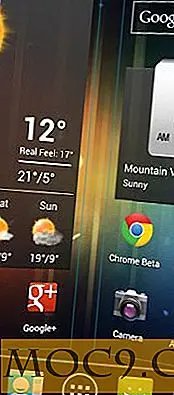
לאחר הפעלת Apex Launcher, תראה שני סמלים במסך הבית - תפריט Apex ו- Apex Settings. תפריט Apex, כאשר טפח, צץ מסך עם קיצורי דרך לתכונות הטלפון השונים. אתה יכול להוסיף עוד כפתורים Apex, לשנות את הטפט, לנהל את היישומים שלך, עבור אל הגדרות איפקס, עבור אל הגדרות מערכת ו נעל שולחן העבודה. תכונת נעילת שולחן העבודה משמשת לאחר הגדרת מסך הבית. לאחר שולחן העבודה נעול, כל לחיצה ארוכה על מסך הבית יהפוך לא חוקי ולא תוכל להוסיף / להסיר יישומונים, קיצורי דרך, סמלים למסך הבית.

תצורות
הגדרות איפקס הוא היכן שכל אפשרויות התצורה הן. זה מחולק למספר חלקים: מסך הבית, מגירה, עגן, תיקייה, התנהגות מתקדם.
הגדרות מסך הבית מאפשר לך להגדיר את מספר המסך (עד למקסימום של 9) ואת גודל הרשת, אשר יקבע כמה סמלים אתה יכול למקם על מסך הבית. אתה יכול גם לבחור את אפקט המעבר בעת מעבר ממסך אחד למשנהו והאם זה צריך לעשות גלילה אינסופית ברגע שאתה מגיע למסך האחרון.
תכונה אחת בולטת של משגר Apex הוא פעולות המחווה שאתה יכול להגדיר עבור לסחוב למעלה, להחליק למטה, שולחן העבודה פעמיים ברז הקשה על שולחן העבודה. מאז אני משתמש Nexus Galaxy עם מסך גדול, אני יכול להגדיר את מחוון למטה מחווה כדי להציג את סרגל ההודעות, אז אני לא צריך למתוח את האגודל שלי כל הדרך למעלה כדי למשוך את סרגל ההודעות.

הדבר הבא הטוב ביותר הוא שינוי גודל של יישומון כי הם בדרך כלל לא resizable. משגר המניות רק מאפשר לך לשנות את גודל הווידג'טים התומכים בשינוי גודל. משגר איפקס מאפשר לך לשנות את גודל כל יישומונים, ללא קשר לתמיכה התכונה שינוי גודל או לא. בעוד כמה יישומונים עשוי להיראות מוזר לאחר שינוי גודל, כמה מהם נראים מושלם.

סיכום
יש הרבה מסך החלפת מסך הבית בחנות Google Play וחלק מהם כמו משגר Go ו משגר ADW הם פופולריים מאוד. אם אתה אוהב את המשגר ICS המניה, אבל רצה יותר אפשרויות התאמה אישית, משגר Apex הוא אחד בשבילך.
משגר איפקס